midas GTS NX(New eXperience of Geo-Technical analysis System)是一款针对岩土领域研发的通用有限元分析软件。很多朋友不会安装,今天用详细图文为你介绍GTS NX2022的安装方法,其它版本的安装方式大同小异。
最新MIDAS GTS NX2022软件支持WIN7WIN8WIN10WIN11 64位系统,不支持32位系统 ,需要用32位的可以安装之前的版本,比如:GTS NX 2020和2021。
Midas GTS NX2022主程序的安装
1,下载软件安装包到电脑磁盘,并解压缩。然后在文件夹里找到 STEUP.EXE,鼠标右击选择【以管理员身份运行】。

2,一路点 NEXT,出现授权确认,点 I accept 。


3,这里随便填就好。

4,安装目录的选择,可以改目录,但是最好不要用中文。需要改的话点 Change,然后只是把C改成其它盘,比如D

5,这里很重要了,默认不需要改。(一般系统会自动选择好);NEXT下一步就好。

6,这里点install开始安装


7,这里是选择正版授权方式,我们选择 Stand alone。下一步会弹出正版驱动的安装,一直点Next就好,不需要改,至到完成。


8,到这里就完成了主程序的安装,去掉勾选 点Finish。(意思是点Finish后运行GTS NX2022,我们不需要);

GTS NX 2022驱动文件的安装
1,驱动下载完,解压出来,得到下面2个文件,一个是驱动,另外一个是 注册码。在MAIDAS驱动补丁上右键,选择以管理员方式运行。

2,出来驱动安装界面 ,根据自己需要安装软件的驱动,在前面打上勾,然后点下面的 安装

3,提示安装成功。并且提示,有些软件第一次运行会出错,关闭软件重新打开就即可正常使用。
Midas GTS NX 2022加密锁号的输入
双击桌布图标打开MIDAS GTS NX 2022软件,选择最右边“选项”。在弹出的窗口里,选择 一般 下的 许可证,选择 单独(安全设置)认证,输入前/后处理密钥 和 求解器密钥(安装包里有提供),密钥类型 选择 锁,然后点确定。

至此MIDAS GTS NX 2022就安装完成了。怎么知道自己有没有安装好,点左上角的新建图标,能新建工程就好了。


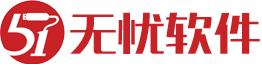





















评论前必须登录!
注册